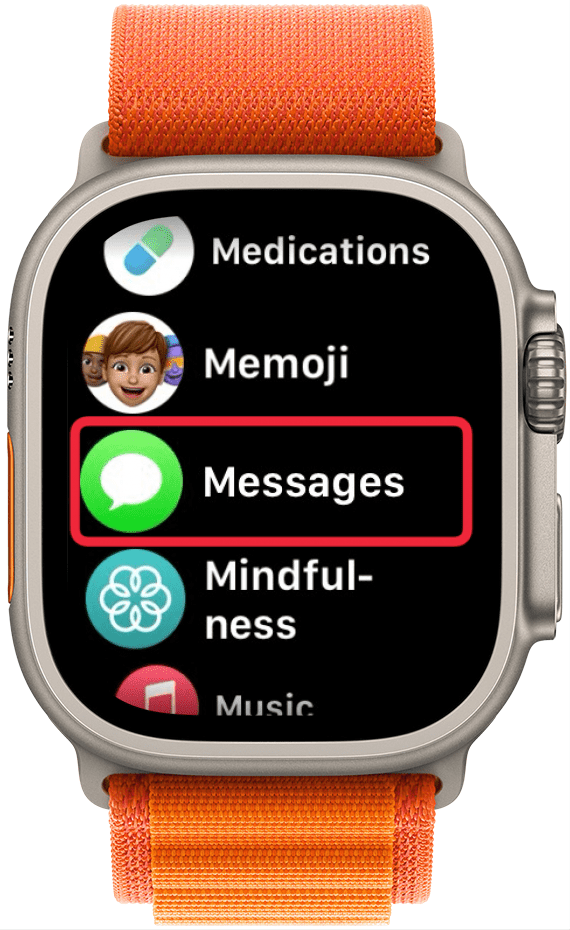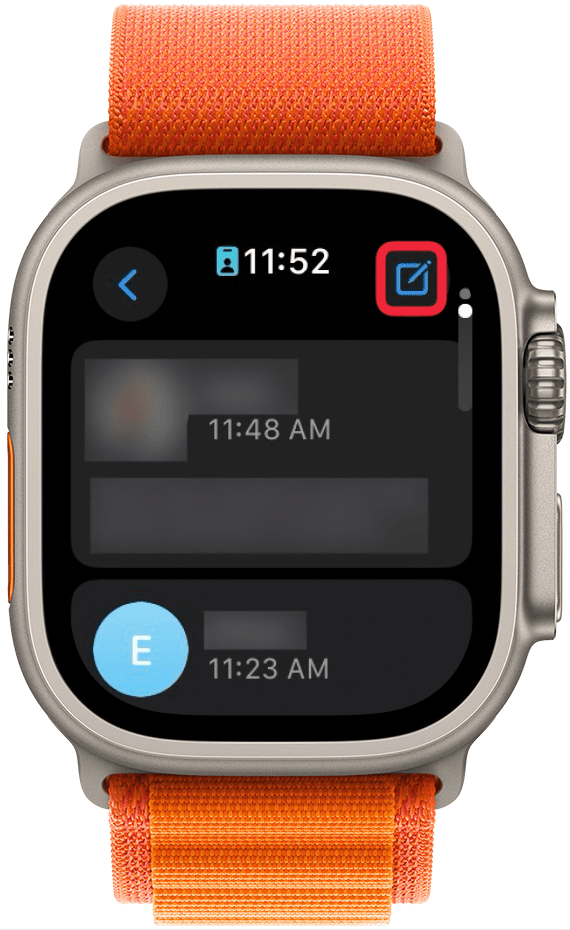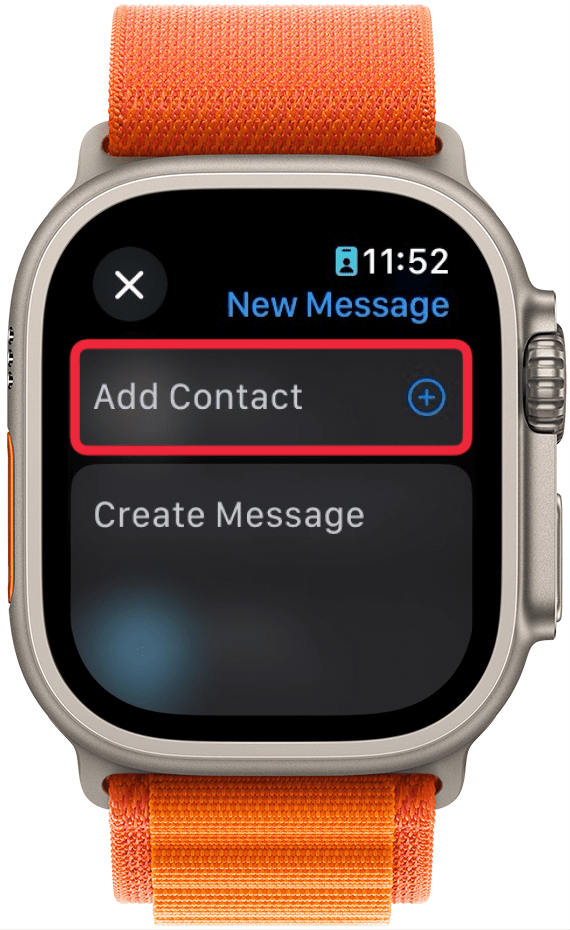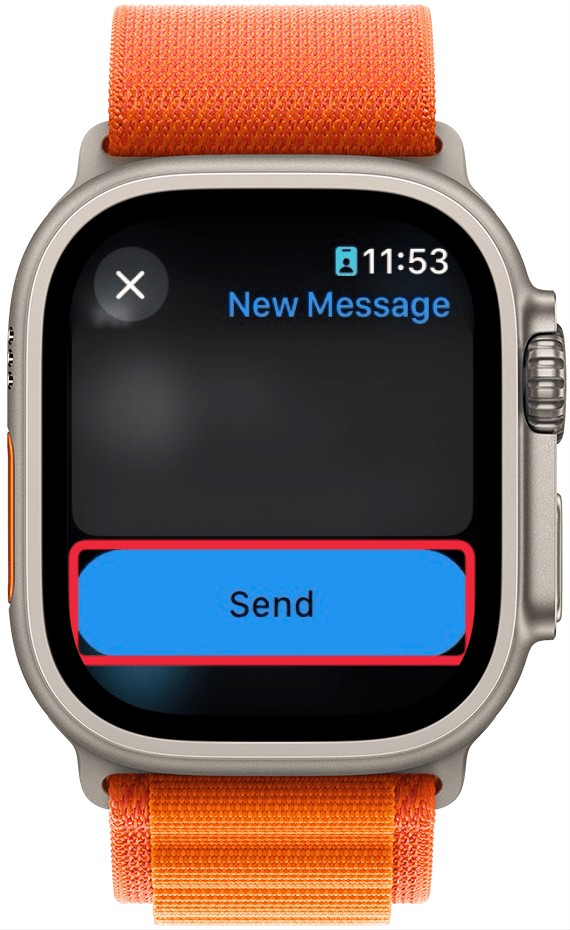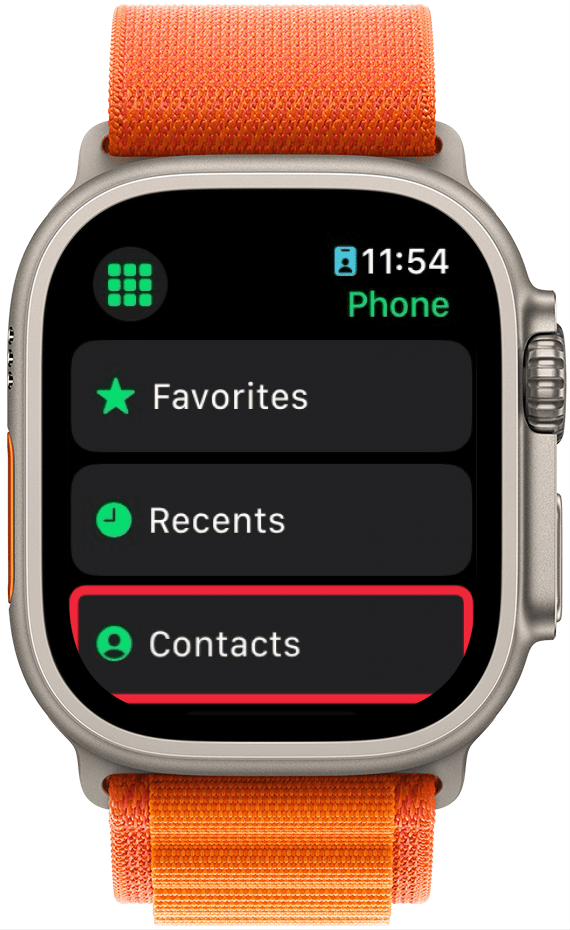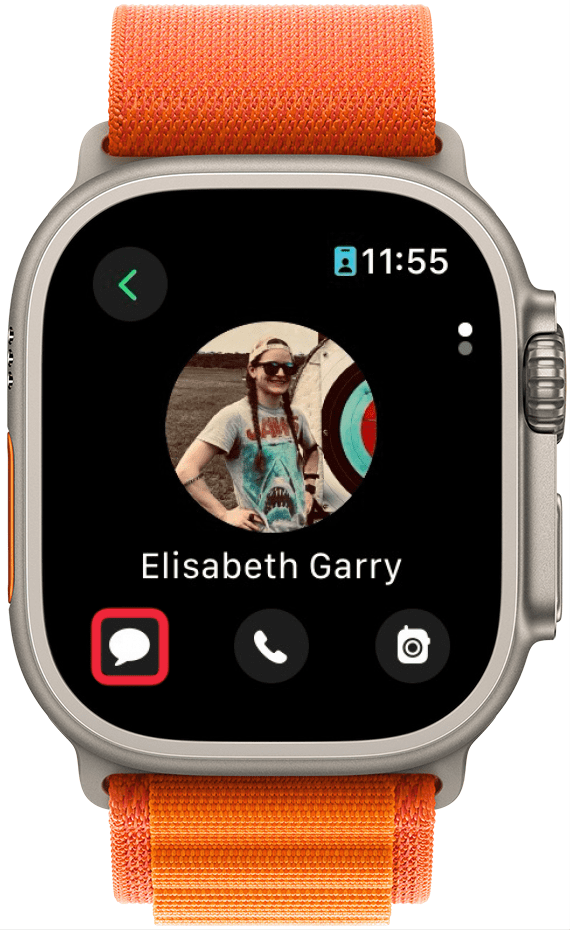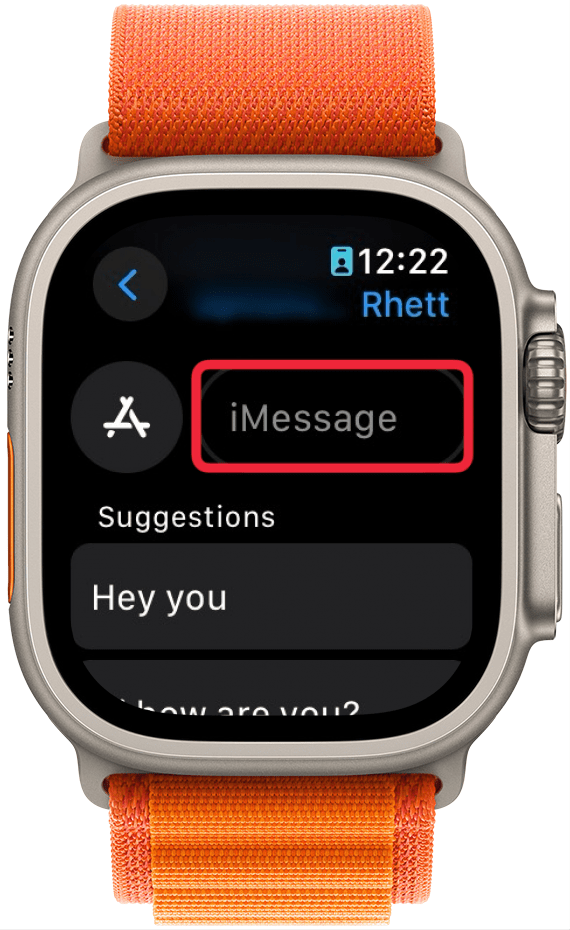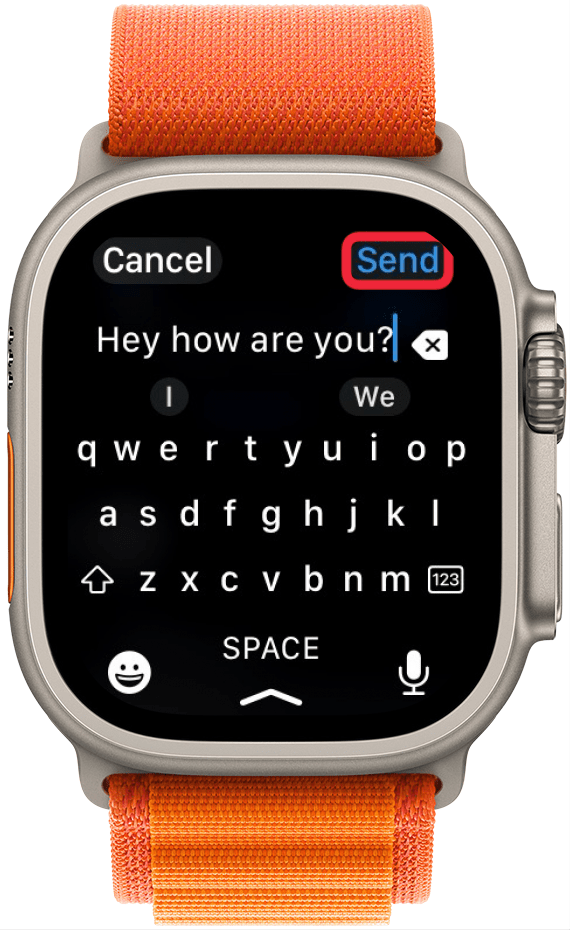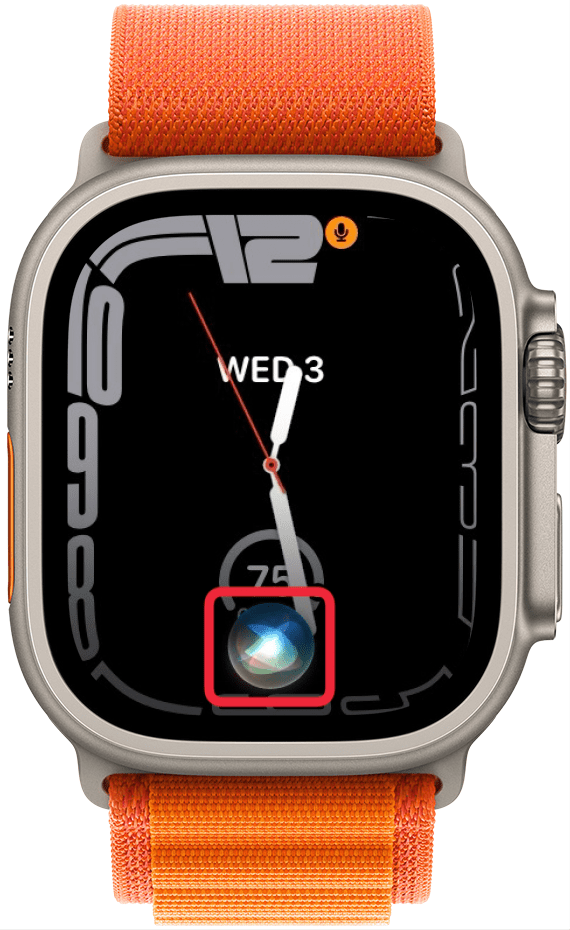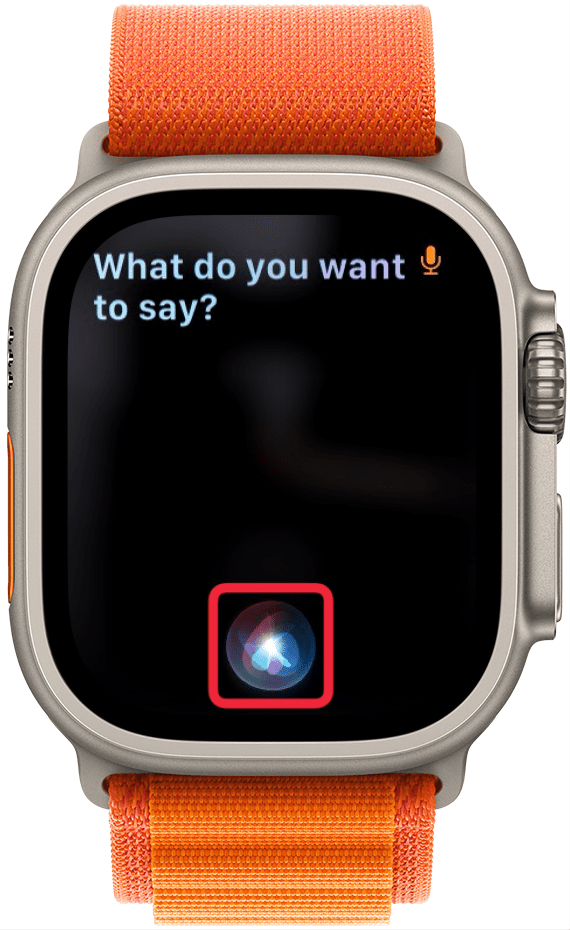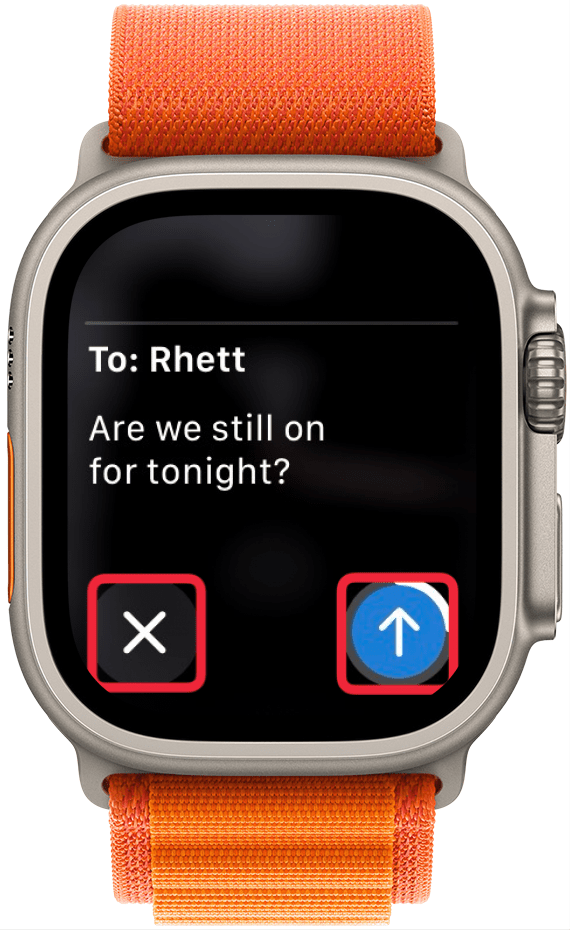შეგიძლიათ ტექსტი Apple Watch- ზე? დიახ, შეგიძლიათ გამოიყენოთ თქვენი Apple Watch ტექსტების გასაგზავნად და მისაღებად! თუ თქვენ არ ხართ თქვენს ტელეფონთან ახლოს, ან არ გსურთ მისი ამოღება, თქვენი Apple Watch- ის გამოყენება ტექსტის გაგზავნისთვის შესანიშნავი ალტერნატივაა. მოდით გავარკვიოთ ყველა სხვადასხვა გზა, რომლის საშუალებითაც შეგიძლიათ გაგზავნოთ შეტყობინება Apple Watch- ზე.
როგორ ტექსტი Apple Watch- ზე
თქვენ ასევე შეგიძლიათ ნახოთ თქვენი ყველა ტექსტური შეტყობინებები პირდაპირ თქვენს iPhone- ზე. ნებისმიერი ტექსტი, რომელიც თქვენს iPhone- ის შეტყობინებების აპლიკაციაშია, ასევე ინახება თქვენს Apple Watch- ზე.
თუ თქვენ გაქვთ Wi-Fi Watch, თქვენ უნდა გქონდეთ თქვენი iPhone Bluetooth დიაპაზონში, რომ მის მობილურ სერვისსა და ინტერნეტში შესასვლელად შეძლოთ თქვენი საათის გამოყენება ტექსტებისა და ზარების გაგზავნისა და მისაღებად. ფიჭური Apple Watch- ს შეუძლია ზარები და გაგზავნა შეტყობინებები iPhone- ის გარეშე. შეიტყვეთ , თუ როგორ უნდა მიიღოთ ზარები თქვენს Apple Watch- ზე .
 აღმოაჩინეთ თქვენი iPhone– ის ფარული თვისებები მიიღეთ ყოველდღიური წვერი (ეკრანის ანაბეჭდები და მკაფიო ინსტრუქციები), ასე რომ თქვენ შეგიძლიათ დაეუფლოთ თქვენს iPhone- ს დღეში მხოლოდ ერთ წუთში.
აღმოაჩინეთ თქვენი iPhone– ის ფარული თვისებები მიიღეთ ყოველდღიური წვერი (ეკრანის ანაბეჭდები და მკაფიო ინსტრუქციები), ასე რომ თქვენ შეგიძლიათ დაეუფლოთ თქვენს iPhone- ს დღეში მხოლოდ ერთ წუთში.
გაუგზავნეთ შეტყობინება კონტაქტს შეტყობინებების საშუალებით
თქვენი Apple Watch- დან ტექსტური წერილის გაგზავნის რამდენიმე გზა არსებობს. ყველაზე აშკარა გზაა შეტყობინებების აპლიკაციის გავლა, სადაც შეგიძლიათ გააკეთოთ მაგარი რამ, როგორიცაა გამოიყენეთ პერსონალური პასუხები, რომ დაზოგოთ დრო ! თქვენი Apple Watch- ის შესახებ მეტი ინფორმაციის მისაღებად, დარეგისტრირდით ჩვენი დღის უფასო რჩევისთვის . ახლა, აქ მოცემულია, თუ როგორ უნდა გაგზავნოთ ტექსტური შეტყობინება Apple Watch- ზე შეტყობინებების აპლიკაციიდან:
- თქვენს საწყის ეკრანზე შეეხეთ შეტყობინებებს .

- შეეხეთ ახალი შეტყობინების ღილაკს.

- შეეხეთ კონტაქტის დამატება . აქედან შეგიძლიათ კარნახით არსებული კონტაქტის სახელი, ჩაწეროთ ახალი ნომერი, ან გადახვიდეთ თქვენი კონტაქტებით. თქვენ ასევე ნახავთ თქვენს ბოლოდროინდელ კონტაქტებს.

- შექმენით შეტყობინებების განყოფილებაში, დაწერეთ თქვენი შეტყობინება. შემდეგ, შეეხეთ გაგზავნას .

შემდეგი, შეიტყვეთ , თუ როგორ უნდა წაშალოთ შეტყობინებები Apple Watch- ზე ნაყარი, რათა გაირკვეს გარკვეული შენახვა.
გაგზავნეთ შეტყობინება კონტაქტთან კონტაქტების საშუალებით
აქ მოცემულია, თუ როგორ უნდა ტექსტი Apple Watch- ზე ტელეფონის აპიდან:
- თქვენს საწყის ეკრანზე შეეხეთ ტელეფონს .

- შეეხეთ კონტაქტებს და შეარჩიეთ ვინმე თქვენი საკონტაქტო სიიდან.

- შეეხეთ შეტყობინებების აპის ხატს.

- შეეხეთ iMessage ტექსტის ველს.

- დაწერეთ თქვენი შეტყობინება, შემდეგ შეეხეთ გაგზავნას .

გაუგზავნეთ შეტყობინება კონტაქტს Siri- ს გამოყენებით
თუ Siri გააქტიურეთ თქვენს საათში, შეგიძლიათ გამოიყენოთ იგი ტექსტის კონტაქტში გაგზავნისთვის. თქვენს Apple Watch- ზე Siri- ს გააქტიურების სამი გზა არსებობს. აქ მოცემულია, თუ როგორ უნდა ტექსტი Apple Watch- ზე Siri- სთან:
- გააქტიურეთ Siri ციფრული გვირგვინის ჩატარებით ან სასურველი მეთოდის გამოყენებით.

- თქვი, “ტექსტი (საკონტაქტო სახელი.)” სირი დაადასტურებს სახელს და გეკითხებით, რისი თქმაც გსურთ.

- Siri აჩვენებს თქვენს ტექსტს, ღილაკების გაუქმებასა და გაგზავნასთან ერთად. თეთრი წრე ნელ -ნელა გარშემორტყმულია გაგზავნის ღილაკზე და თუ არაფერს გააკეთებთ, შეტყობინება ავტომატურად გაგზავნის მას შემდეგ, რაც თეთრი ცირკსი დასრულდება.

ახლა თქვენ იცით, როგორ გაგზავნოთ შეტყობინებები თქვენი Apple Watch- ით! ნებისმიერ დროს, როდესაც მაჯისგან სწრაფი ტექსტის გაგზავნა გჭირდებათ, შეგიძლიათ აირჩიოთ საუკეთესო გზა, რომელიც მუშაობს თქვენთვის. შემდეგი, შეიტყვეთ, თუ როგორ უნდა უპასუხოთ ტექსტს თქვენს Apple Watch- ზე.
კითხვები
- შეგიძლიათ მიიღოთ კლავიატურა Apple Watch SE- ზე? მიუხედავად იმისა, რომ Apple– ის მშობლიური კლავიატურაა ჩაშენებული Apple Watch სერიის 7 და უფრო ახალ, ძველ Apple საათებს ეს უპირატესობა არ აქვთ. ამასთან, არსებობს მესამე მხარის კლავიშების პროგრამები, რომლებიც საშუალებას გაძლევთ აკრიფოთ თქვენს საათში. შეამოწმეთ ჩვენი სტატია Apple Watch- ის კლავიატურის გამოყენების შესახებ, რომ გაეცნოთ როგორ მიიღოთ კლავიატურა Apple Watch SE- ზე .
- Apple Watch აგზავნის წაკითხვის ქვითრებს? Apple Watch სინქრონიზებულია თქვენს iPhone- სთან. თუ თქვენს iPhone- ზე ჩართული ქვითრები გაქვთ წაკითხული, ისინი ასევე ჩართულია თქვენს Apple Watch- ში (და პირიქით). თუ არ გსურთ კონკრეტული კონტაქტი, რომ ნახოთ, რომ თქვენ გახსენით მათი მესიჯი, შეგიძლიათ გაიგოთ , თუ როგორ უნდა ჩართოთ წაკითხული ქვითრები გარკვეული კონტაქტებისთვის .
- რატომ არ უგზავნის ჩემი Apple Watch შეტყობინებებს? არსებობს რამდენიმე მიზეზი, რის გამოც შეიძლება გიჭირთ თქვენი Apple Watch- ის ტექსტების გაგზავნა. ეს შეიძლება ჰქონდეს თქვენს Wi-Fi კავშირთან ან თქვენს iPhone- სა და Apple Watch- ს შორის კავშირთან. შეამოწმეთ ჩვენი პრობლემების მოგვარების სტატია, თუ როგორ უნდა დააფიქსიროთ Apple Watch არ გაგზავნოთ შეტყობინებები უფრო დეტალური სახელმძღვანელოსთვის.